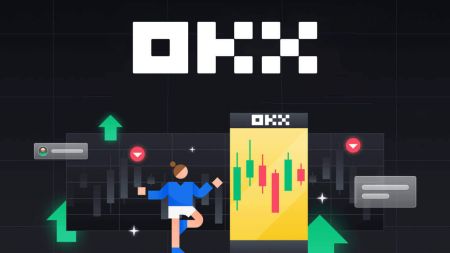OKXде криптону кантип каттатуу жана соодалоо керек
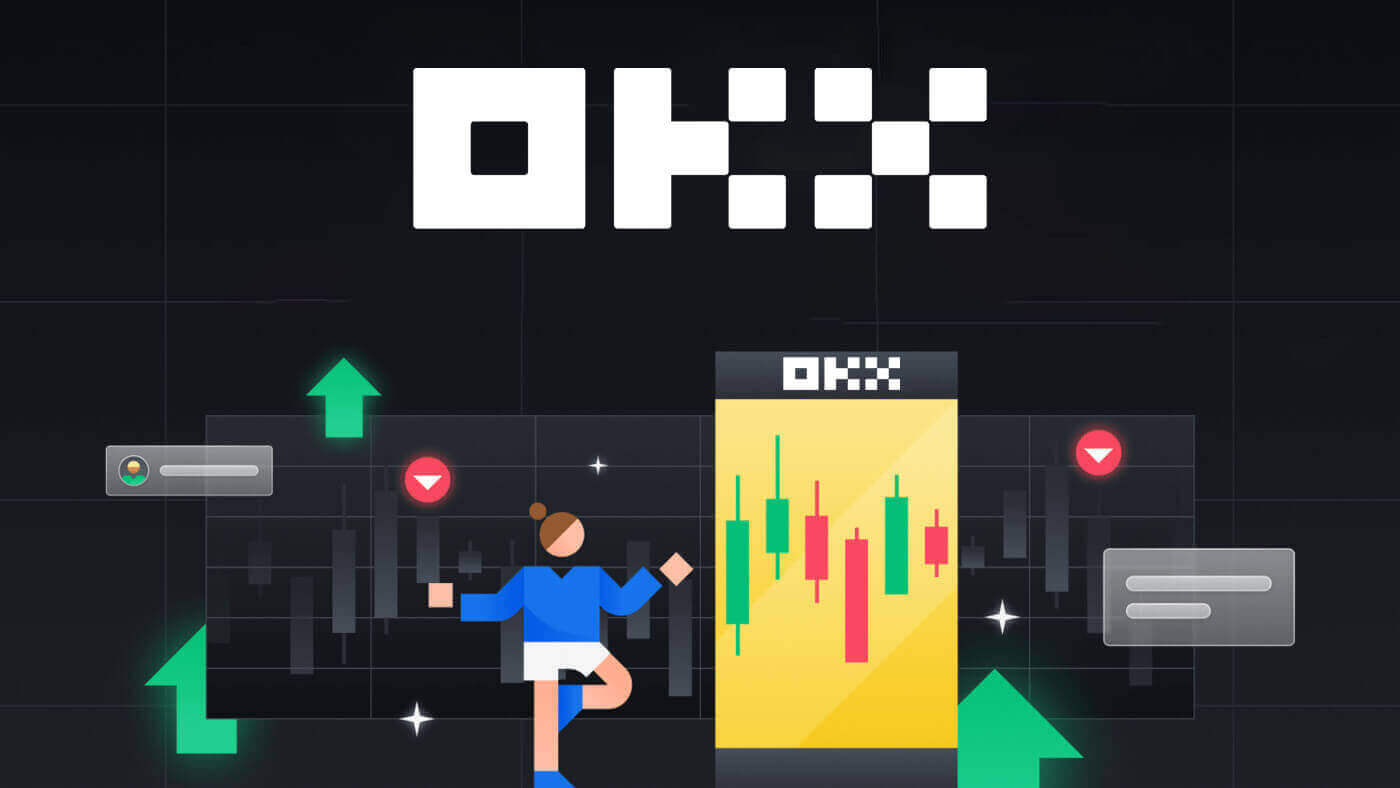
OKXке кантип катталуу керек
Электрондук почта менен OKX каттоо эсебин каттаңыз
1. OKXке өтүп , жогорку оң бурчтагы [ Катталыңыз ] дегенди басыңыз . 
2. Сиз OKX каттоосун социалдык тармак (Google, Apple, Telegram, Wallet) аркылуу аткара аласыз же каттоо үчүн керектүү маалыматтарды кол менен киргизсеңиз болот.  3. Электрондук почта дарегиңизди киргизип, андан соң [Катталуу] баскычын басыңыз. Электрондук почтаңызга код жөнөтүлөт. Кодду боштукка коюңуз жана [Кийинки] баскычын басыңыз.
3. Электрондук почта дарегиңизди киргизип, андан соң [Катталуу] баскычын басыңыз. Электрондук почтаңызга код жөнөтүлөт. Кодду боштукка коюңуз жана [Кийинки] баскычын басыңыз. 
4. Телефон номериңизди киргизип, [Азыр текшерүү] баскычын басыңыз. 
5. Телефонуңузга жөнөтүлгөн кодду киргизип, [Кийинки] баскычын басыңыз. 
6. Жашаган өлкөңүздү тандап, тейлөө шарттарына макул болуу үчүн белгини белгилеп, [Кийинки] баскычын басыңыз. Сиздин жашаган жериңиз ID же дарегиңизди тастыктаган документке дал келиши керек экенин эске алыңыз. Ырастоодон кийин өлкөңүздү же жашаган аймакты өзгөртүү кошумча текшерүүнү талап кылат. [Ырастоо] чыкылдатыңыз. 

7. Андан кийин, каттоо эсебиңиз үчүн коопсуз сырсөздү түзүңүз. 
Эскертүү:
- Сырсөзүңүз 8-32 белгиден турушу керек
- 1 кичине тамга
- 1 баш тамга
- 1 саны
- 1 өзгөчө белги, мисалы! @ # $ %
8. Куттуктайбыз, сиз OKXде ийгиликтүү каттадыңыз. 
Apple менен OKX каттоо эсебин каттаңыз
Андан тышкары, сиз Apple каттоо эсебиңиз менен бир жолу кирүү аркылуу каттала аласыз. Эгерде сиз муну кааласаңыз, анда төмөнкү кадамдарды аткарыңыз: 1. OKXке
кирип , [ Катталыңыз ] баскычын басыңыз. 2. [Apple] сөлөкөтүн тандаңыз, калкыма терезе пайда болот жана сизден Apple каттоо эсебиңиз аркылуу OKXге кирүү сунушталат.
3. OKXке кирүү үчүн Apple ID жана сырсөзүңүздү киргизиңиз. Аутентификация процессин бүтүрүңүз.
4. [Улантуу] дегенди басыңыз.
5. Жашаган өлкөңүздү тандап, тейлөө шарттарына макул болуу үчүн белгини белгилеп, [Кийинки] баскычын басыңыз. Сиздин жашаган жериңиз ID же дарегиңизди тастыктаган документке дал келиши керек экенин эске алыңыз. Ырастоодон кийин өлкөңүздү же жашаган аймакты өзгөртүү кошумча текшерүүнү талап кылат.
6. Андан кийин, сиз автоматтык түрдө OKX платформасына багытталасыз.







Google менен OKX каттоо эсебин каттаңыз
Ошондой эле, сизде Gmail аркылуу каттоо эсебиңизди каттоо мүмкүнчүлүгү бар жана муну бир нече жөнөкөй кадам менен аткара аласыз: 1. OKXке
өтүп , [ Катталуу ] баскычын басыңыз. 2. [Google] баскычын басыңыз.
3. Электрондук почтаңызды же телефонуңузду киргизген кирүү терезеси ачылат. Андан кийин [Кийинки] чыкылдатыңыз
4. Андан кийин Gmail аккаунтуңуздун сырсөзүн киргизип, [Кийинки] баскычын басыңыз. Кирип жатканыңызды ырастаңыз
5. Жашаган өлкөңүздү тандап, тейлөө шарттарына макул болуу үчүн белгини коюп, [Кийинки] баскычын басыңыз. Андан кийин, сиз автоматтык түрдө OKX эсебиңизге багытталасыз.







Telegram менен OKX аккаунтун каттаңыз
1. OKXке өтүңүз жана [ Катталуу ] баскычын басыңыз.  2. [Telegram] баскычын басыңыз.
2. [Telegram] баскычын басыңыз.  3. Телефон номериңизди киргизген кирүү терезеси ачылат. Андан кийин [Next] чыкылдатыңыз.
3. Телефон номериңизди киргизген кирүү терезеси ачылат. Андан кийин [Next] чыкылдатыңыз. 
4. Telegramыңызды ачып, ырастаңыз. 

5. Каттооңузду ырастоо үчүн [Кабыл алуу] баскычын басыңыз. 
6. OKX аккаунтуңузду Telegram менен байланыштыруу үчүн электрондук почтаңызды же телефон номериңизди киргизиңиз. Андан кийин [Next] чыкылдатыңыз.  7. [Каттоо эсебин түзүү] дегенди басыңыз. Электрондук почтаңызга жөнөтүлгөн кодду киргизиңиз жана [Кийинки] баскычын басыңыз.
7. [Каттоо эсебин түзүү] дегенди басыңыз. Электрондук почтаңызга жөнөтүлгөн кодду киргизиңиз жана [Кийинки] баскычын басыңыз. 

8. Жашаган өлкөңүздү тандап, тейлөө шарттарына макул болуу үчүн белгини коюп, [Кийинки] баскычын басыңыз. Ошондо сиз OKX каттоо эсебиңизди ийгиликтүү каттайсыз! 

OKX колдонмосунда каттоо эсебин каттаңыз
Соодагерлердин 70% дан ашыгы базарларды телефондорунда соодалашат. Аларга кошулуп, рыноктун ар бир кыймылына жооп бериңиз.
1. OKX колдонмосун Google Play же App Store орнотуңуз . 
2. [Катталуу] дегенди басыңыз. 
3. Каттоо ыкмасын тандаңыз, сиз Email, Google аккаунту, Apple ID же Telegramдан тандай аласыз. 
Электрондук почта каттоо эсебиңиз менен катталуу:
4. Электрондук почтаңызды киргизип, андан соң [Катталуу] баскычын басыңыз. 
5. Электрондук почтаңызга жөнөтүлгөн кодду киргизип, андан кийин [Кийинки] баскычын басыңыз. 
6. Мобилдик номериңизди киргизиңиз, [Азыр текшерүү] баскычын басыңыз. Андан кийин кодду киргизип, [Кийинки] баскычын басыңыз. 

7. Жашаган өлкөңүздү тандап, шарттарга жана кызматка макул болуу үчүн белгини белгилеп, андан соң [Кийинки] жана [Ырастоо] баскычтарын басыңыз. 

8. Сырсөзүңүздү тандаңыз. Андан кийин [Next] чыкылдатыңыз. 
9. Куттуктайбыз! Сиз OKX каттоо эсебин ийгиликтүү түздүңүз. 
Google каттоо эсебиңиз менен катталыңыз:
4. [Google] тандаңыз. Сизден Google каттоо эсебиңиз аркылуу OKXке кирүү сунушталат. Учурдагы каттоо эсептериңизди же башкасын колдоно аласыз. Сиз тандаган эсепти ырастоо үчүн [Улантуу] чыкылдатыңыз. 


5. Жашаган өлкөңүздү тандаңыз жана сиз OKX эсебин ийгиликтүү түздүңүз. 

Apple каттоо эсебиңиз менен катталуу:
4. [Apple] тандаңыз. Сизден Apple каттоо эсебиңиз аркылуу OKXке кирүү сунушталат. [Улантуу] таптаңыз. 

5. Жашаган өлкөңүздү тандаңыз жана сиз OKX эсебин ийгиликтүү түздүңүз. 

Сиздин Telegram менен катталуу:
4. [Telegram] тандап, [Улантуу] чыкылдатуу. 

5. Телефон номериңизди киргизип, [Кийинки] баскычын чыкылдатыңыз, андан кийин Telegram колдонмоңуздагы ырастоону текшериңиз. 

6. Жашаган өлкөңүздү тандаңыз жана сиз OKX аккаунтун ийгиликтүү түздүңүз. 

Көп берилүүчү суроолор (FAQ)
Менин SMS коддорум OKXде иштебейт
Коддорду кайра иштете аларыңызды текшерүү үчүн адегенде бул оңдоолорду байкап көрүңүз:
- Уюлдук телефонуңуздун убактысын автоматташтырыңыз. Сиз муну түзмөгүңүздүн жалпы жөндөөлөрүнөн жасай аласыз:
- Android: Орнотуулар Жалпы башкаруу Дата жана убакыт Автоматтык дата жана убакыт
- iOS: Орнотуулар Жалпы Дата жана убакыт Автоматтык түрдө орнотуу
- Уюлдук телефонуңуздун жана иш тактаңыздын убакыттарын шайкештештириңиз
- OKX мобилдик колдонмо кэшин же рабочий браузердин кэшин жана кукилерди тазалаңыз
- Ар кандай платформаларда коддорду киргизип көрүңүз: OKX веб-сайты рабочий браузерде, OKX веб-сайты мобилдик браузерде, OKX рабочий колдонмосунда же OKX мобилдик колдонмосунда
Телефон номеримди кантип алмаштырсам болот?
Колдонмодо
- OKX колдонмосун ачып, Колдонуучу борборуна өтүп, Профильди тандаңыз
- Жогорку сол бурчтагы Колдонуучу борборун тандаңыз
- Коопсуздукту таап, Телефонду тандоодон мурун Коопсуздук борборун тандаңыз
- Телефон номерин өзгөртүү тандаңыз жана Жаңы телефон номери талаасына телефон номериңизди киргизиңиз
- Жаңы телефон номерине жөнөтүлгөн SMS кодун да, учурдагы телефон номеринин талааларына жөнөтүлгөн SMS кодун да жөнөтүү Кодду тандаңыз. Жаңы жана учурдагы телефон номерлериңизге 6 орундуу текшерүү кодун жөнөтөбүз. Кодду ошого жараша киргизиңиз
- Улантуу үчүн эки фактордук аутентификация (2FA) кодун киргизиңиз (эгерде бар болсо)
- Телефон номериңизди ийгиликтүү өзгөрткөндөн кийин сиз электрондук почта/SMS ырастоосун аласыз
Интернетте
- Профильге өтүп, Коопсуздукту тандаңыз
- Телефонду текшерүүнү таап, Телефон номерин өзгөртүүнү тандаңыз
- Өлкө кодун тандап, Жаңы телефон номери талаасына телефон номериңизди киргизиңиз
- Жаңы телефон SMS текшерүү жана Учурдагы телефон SMS текшерүү талааларында Кодду жөнөтүү тандаңыз. Жаңы жана учурдагы телефон номерлериңизге 6 орундуу текшерүү кодун жөнөтөбүз. Кодду ошого жараша киргизиңиз
- Улантуу үчүн эки фактордук аутентификация (2FA) кодун киргизиңиз (эгерде бар болсо)
- Телефон номериңизди ийгиликтүү өзгөрткөндөн кийин сиз электрондук почта/SMS ырастоосун аласыз
Суб-эсеп деген эмне?
Суб-эсеп OKX каттоо эсебиңизге туташтырылган кошумча эсеп. Соода стратегияларыңызды диверсификациялоо жана тобокелдиктерди азайтуу үчүн бир нече суб-эсептерди түзө аласыз. Суб-эсептер спот, спот рычагдары, контракттык соода жана стандарттык субэсептер үчүн депозиттер үчүн колдонулушу мүмкүн, бирок акча каражаттарын алууга жол берилбейт. Төмөндө субэкаунт түзүү кадамдары бар.
1. OKX веб-сайтын ачып, аккаунтуңузга кириңиз, [Профиль] бөлүмүнө өтүп, [Суб-эсептер] тандаңыз.  2. [Суб-эсепти түзүү] тандаңыз.
2. [Суб-эсепти түзүү] тандаңыз.  3. "Кирүү ID", "Паролду" толтуруңуз жана "Аккаунттун түрүн" тандаңыз
3. "Кирүү ID", "Паролду" толтуруңуз жана "Аккаунттун түрүн" тандаңыз
- Стандарттык суб-эсеп : Сиз Соода орнотууларын жасап, бул суб-эсепке Депозиттерди иштете аласыз
- Башкарылган соода суб-эсептери : сиз Соода орнотууларын жасай аласыз

4. Маалыматты ырастагандан кийин [Баарын тапшыруу] тандаңыз. 
Эскертүү:
- Суб-эсептер түзүлүп жаткан учурда негизги эсептин деңгээлин мурастап алат жана ал күн сайын негизги аккаунтуңузга ылайык жаңырып турат.
- Жалпы колдонуучулар (Lv1 - Lv5) эң көп дегенде 5 суб-эсепти түзө алышат; башка деңгээлдеги колдонуучулар үчүн сиз деңгээлиңиздин уруксаттарыңызды көрө аласыз.
- Суб-эсептер интернетте гана түзүлүшү мүмкүн.

OKXде крипто менен кантип соодалашса болот
Spot соода деген эмне?
Спот соодасы башка валюталарды сатып алуу үчүн валюталардын бирин колдонуп, эки башка криптовалютанын ортосунда болот. Соода эрежелери транзакцияларды баанын жана убакыттын артыкчылыктуу тартибинде дал келүү жана эки криптовалютанын ортосундагы алмашууну түздөн-түз ишке ашыруу болуп саналат. Мисалы, BTC/USDT USDT менен BTC ортосундагы алмашууну билдирет.
OKX (Интернет) боюнча Spot кантип соода кылса болот
1. Крипто соодасын баштоо үчүн, алгач крипто активдериңизди каржылоо эсебинен соода эсебине өткөрүп беришиңиз керек. [Assets] - [Transfer] чыкылдатыңыз. 
2. Которуу экраны сизге керектүү тыйынды же белгини тандоого, анын жеткиликтүү балансын көрүү жана каржылоо жана соода эсептеринин ортосунда бардык же белгилүү бир сумманы которууга мүмкүндүк берет.  3. Сиз OKX'тин спот рынокторуна жогорку менюдан [Соода] өтүү жана [Spot] дегенди тандоо менен кире аласыз.
3. Сиз OKX'тин спот рынокторуна жогорку менюдан [Соода] өтүү жана [Spot] дегенди тандоо менен кире аласыз. 
Spot соода интерфейси:
 4. Каалаган бааны чечкениңизден кийин, аны "Баа (USDT)" талаасына, андан кийин сатып алууну каалаган "Сумма (BTC)" деген жерге киргизиңиз. Андан кийин сизге "Жалпы (USDT)" көрсөткүчүңүз көрсөтүлөт жана соода эсебиңизде жетиштүү каражат (USDT) болсо, буйрутмаңызды тапшыруу үчүн [BTC сатып алуу] баскычын чыкылдатсаңыз болот.
4. Каалаган бааны чечкениңизден кийин, аны "Баа (USDT)" талаасына, андан кийин сатып алууну каалаган "Сумма (BTC)" деген жерге киргизиңиз. Андан кийин сизге "Жалпы (USDT)" көрсөткүчүңүз көрсөтүлөт жана соода эсебиңизде жетиштүү каражат (USDT) болсо, буйрутмаңызды тапшыруу үчүн [BTC сатып алуу] баскычын чыкылдатсаңыз болот. 
5. Тапшырылган буйрутмалар алар толтурулганга же сиз тарабынан жокко чыгарылганга чейин ачык бойдон калат. Сиз аларды ошол эле барактагы "Ачык заказдар" өтмөгүнөн көрө аласыз жана "Буйрутма таржымалы" өтмөгүнөн эски, толтурулган буйрутмаларды карап чыга аласыз. Бул эки өтмөк тең орточо толтурулган баа сыяктуу пайдалуу маалыматтарды берет. 
OKX (Колдонмо) боюнча Spot кантип соодалоого болот
1. Крипто соодасын баштоо үчүн, алгач крипто активдериңизди каржылоо эсебинен соода эсебине өткөрүп беришиңиз керек. [Assets] - [Transfer] чыкылдатыңыз. 
2. Которуу экраны сизге керектүү тыйынды же белгини тандоого, анын жеткиликтүү балансын көрүү жана каржылоо жана соода эсептеринин ортосунда бардык же белгилүү бир сумманы которууга мүмкүндүк берет.  3. OKXтин спот базарларына [Соода] өтүү менен кире аласыз.
3. OKXтин спот базарларына [Соода] өтүү менен кире аласыз. 
Spot соода интерфейси:

4. Каалаган бааны чечкениңизден кийин, аны "Баа (USDT)" талаасына, андан кийин сатып алууну каалаган "Сумма (BTC)" деген жерге киргизиңиз. Андан кийин сизге "Жалпы (USDT)" көрсөткүчүңүз көрсөтүлөт жана соода эсебиңизде жетиштүү каражат (USDT) болсо, буйрутмаңызды тапшыруу үчүн [BTC сатып алуу] баскычын чыкылдатсаңыз болот. 
5. Тапшырылган буйрутмалар алар толтурулганга же сиз тарабынан жокко чыгарылганга чейин ачык бойдон калат. Сиз аларды ошол эле барактагы "Ачык заказдар" өтмөгүнөн көрө аласыз жана "Буйрутма таржымалы" өтмөгүнөн эски, толтурулган буйрутмаларды карап чыга аласыз. Бул эки өтмөк тең орточо толтурулган баа сыяктуу пайдалуу маалыматтарды берет. 
Көп берилүүчү суроолор (FAQ)
Stop-Limit деген эмне?
Stop-Limit - бул алдын ала аныкталган параметрлер боюнча соода заказын жайгаштыруу боюнча нускамалардын жыйындысы. Акыркы базар баасы триггердик баага жеткенде, система алдын ала белгиленген баага жана суммага ылайык заказдарды автоматтык түрдө берет.
Stop-Limit иштетилгенде, колдонуучунун эсебинин балансы буйрутма суммасынан төмөн болсо, система автоматтык түрдө чыныгы баланска ылайык заказ берет. Колдонуучунун эсебинин балансы минималдуу соода суммасынан төмөн болсо, буйрук жайгаштыруу мүмкүн эмес.
1-жагдай (пайда алуу):
- Колдонуучу BTC 6 600 USDT сатып алат жана ал USDT 6 800 жеткенде төмөндөйт деп эсептейт, ал USDT 6 800 боюнча Stop-Limit тартибин ача алат. Баасы USDT 6,800 жеткенде, буйрук ишке киргизилет. Колдонуучуда 8 BTC балансы бар болсо, бул буйруктун суммасынан (10 BTC) төмөн болсо, система автоматтык түрдө рынокко 8 BTC буйрутмасын жарыялайт. Колдонуучунун балансы 0,0001 BTC жана минималдуу соода суммасы 0,001 BTC болсо, буйрук жайгаштырылышы мүмкүн эмес.
2-жагдай (Stop-loss):
- Колдонуучу USDT 6 600 боюнча BTC сатып алат жана ал USDT 6 400 төмөн төмөндөйт деп эсептейт. Андан ары жоготууларды болтурбоо үчүн, колдонуучу өзүнүн заказын USDT 6 400 долларга сата алат, качан баасы USDT 6 400 чейин төмөндөйт.
3-жагдай (пайда алуу):
- BTC USDT 6 600 жана колдонуучу USDT 6 500 кайра көтөрүлөт деп эсептейт. Төмөнкү баада BTC сатып алуу үчүн, ал USDT 6500 төмөн түшкөндө, сатып алуу буйругу берилет.
4-жагдай (Stop-loss):
- BTC USDT 6 600 жана колдонуучу USDT 6 800 үстүнөн көтөрүлө берет деп эсептейт. BTC 6 800 USDT 6 802 USDT чейин көтөрүлгөндө, BTC баасы USDT 6 800 же андан жогору болгон буйрук талабын аткарган BTC баасы USDT 6 800 жогору турган наркы боюнча төлөп калбаш үчүн.
Чектөө тартиби деген эмне?
Чектөө буйругу - бул сатып алуучунун максималдуу сатып алуу баасын, ошондой эле сатуучунун минималдуу сатуу баасын камтыган буйрутма түрү. Буйрутмаңыз берилгенден кийин, биздин система аны китепке жайгаштырат жана аны сиз белгилеген же андан жакшыраак баада жеткиликтүү буйрутмалар менен дал келтирет.
Мисалы, учурдагы BTC жумалык фьючерстик келишимдин рыноктук баасы 13 000 АКШ доллары деп элестетиңиз. Сиз аны 12 900 АКШ долларына сатып алгыңыз келет. Баа 12,900 АКШ долларына же андан төмөн түшкөндө, алдын ала коюлган буйрутма ишке киргизилип, автоматтык түрдө толтурулат.
Же болбосо, эгер сиз 13 100 АКШ долларына сатып алууну кааласаңыз, сатып алуучу үчүн ыңгайлуу баада сатып алуу эрежеси боюнча, базар баасынын 13 100 ге чейин көтөрүлүшүн күтпөстөн, заказыңыз дароо ишке киргизилип, 13 000 АКШ долларына толтурулат. АКШ доллары.
Акырында, учурдагы рыноктук баа 10 000 АКШ доллары болсо, 12 000 АКШ долларына бааланган сатуу чектөө буйругу рынок баасы 12 000 АКШ долларына же андан жогору көтөрүлгөндө гана аткарылат.
Токендер соодасы деген эмне?
Токен-токен соодасы санариптик активди башка санариптик активге алмаштырууну билдирет.
Bitcoin жана Litecoin сыяктуу кээ бир токендер, адатта, АКШ долларында бааланат. Бул валюта жуп деп аталат, демек, санариптик активдин наркы анын башка валютага салыштырылышы менен аныкталат.
Мисалы, BTC/USD жубу бир BTC сатып алуу үчүн канча АКШ доллары талап кылынарын же бир BTC сатуу үчүн канча доллар алынарын көрсөтөт. Ошол эле принциптер бардык соода жуптарына карата колдонулат. Эгерде OKX LTC/BTC түгөйүн сунуштаса, LTC/BTC белгиси бир LTC сатып алуу үчүн канча BTC талап кылынарын же бир LTC сатуу үчүн канча BTC алынарын көрсөтөт.
Токендер соодасы менен накталай акчадан крипто соодасынын ортосунда кандай айырмачылыктар бар?
Токендерди соодалоо санариптик активди башка санариптик активге алмаштырууну билдирсе, накталай акчадан криптого соодалоо санариптик активди нак акчага алмаштырууну билдирет (жана тескерисинче). Мисалы, накталай акчадан крипто соодасында, эгер сиз BTCди АКШ доллары менен сатып алсаңыз жана BTC баасы кийинчерээк жогоруласа, аны кайра көбүрөөк АКШ долларына сата аласыз. Бирок, BTC баасы төмөндөп кетсе, сиз азыраак сата аласыз. Накталай акчадан крипто соодасына окшоп, токендерди соодалоонун рыноктук баасы суроо-талап жана сунуш менен аныкталат.